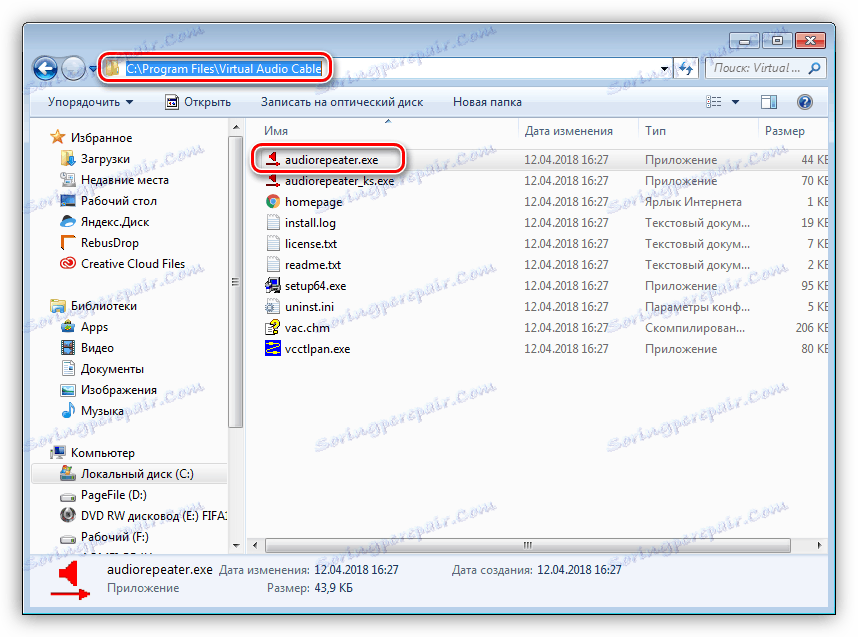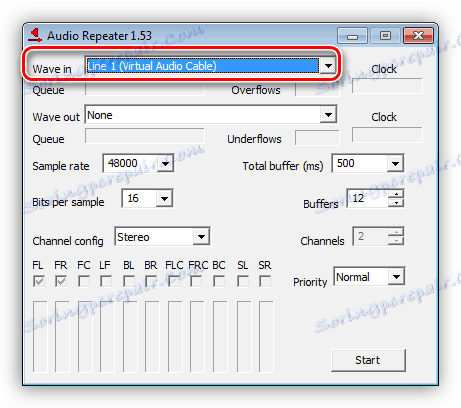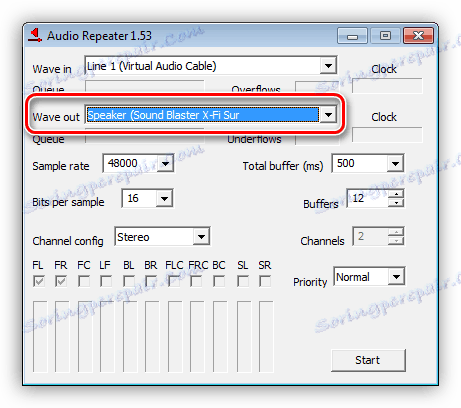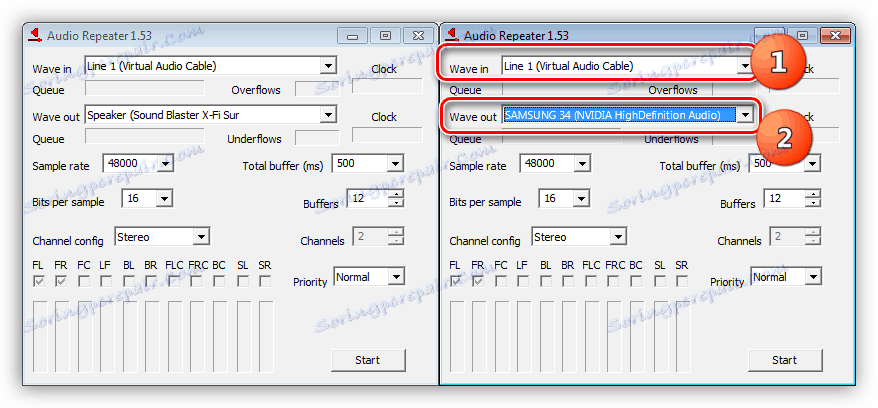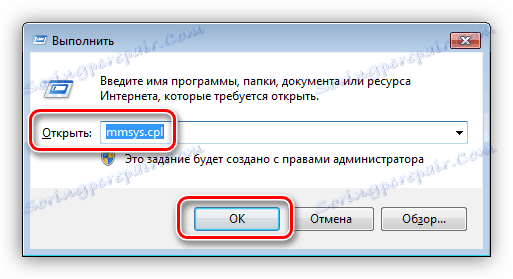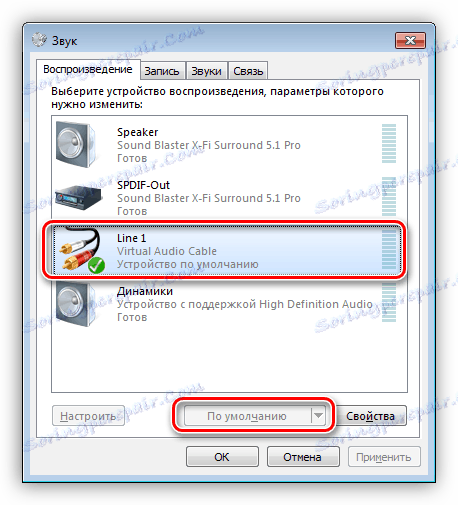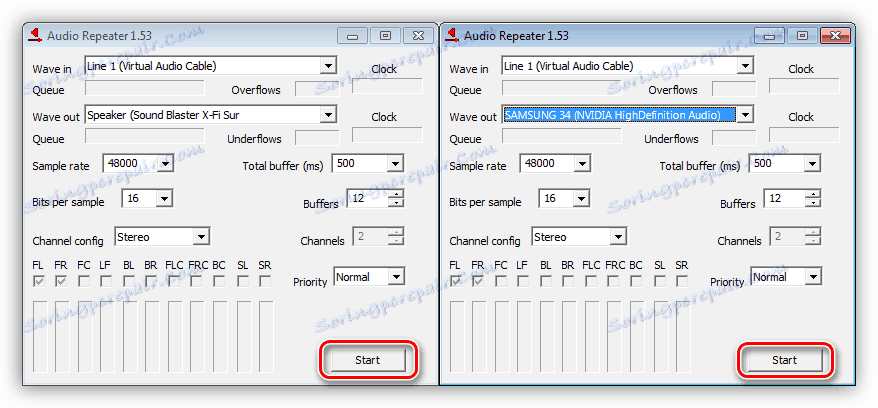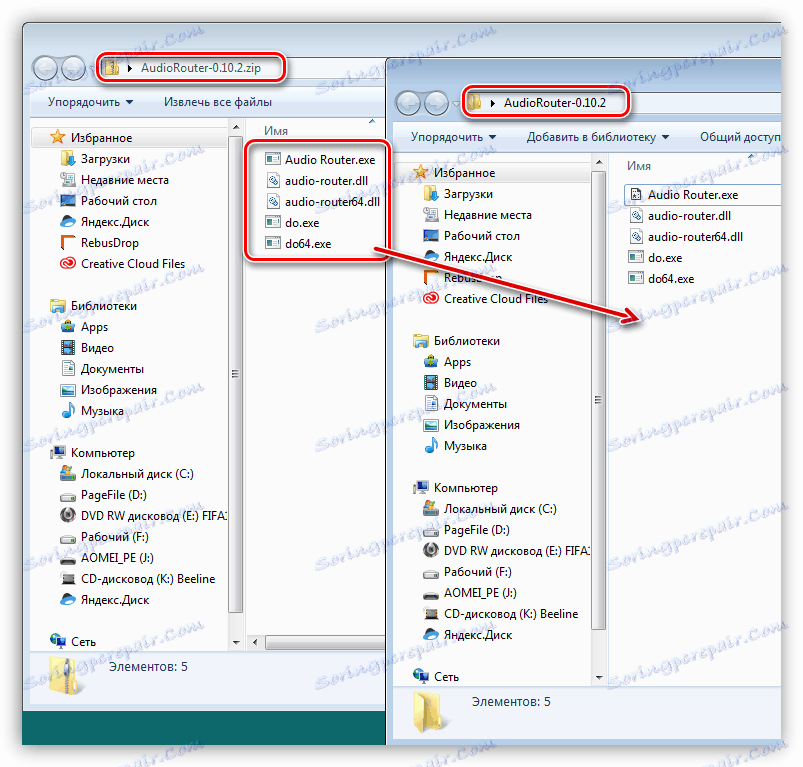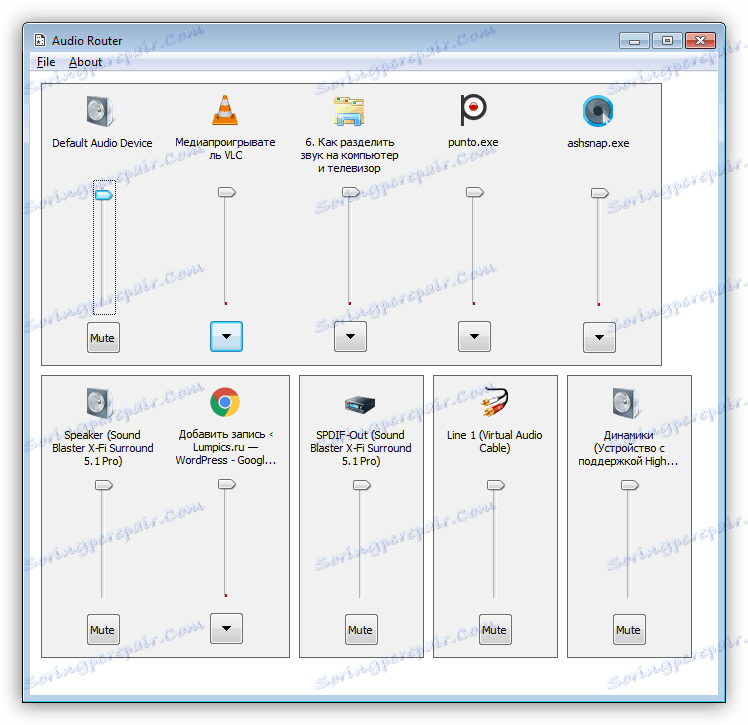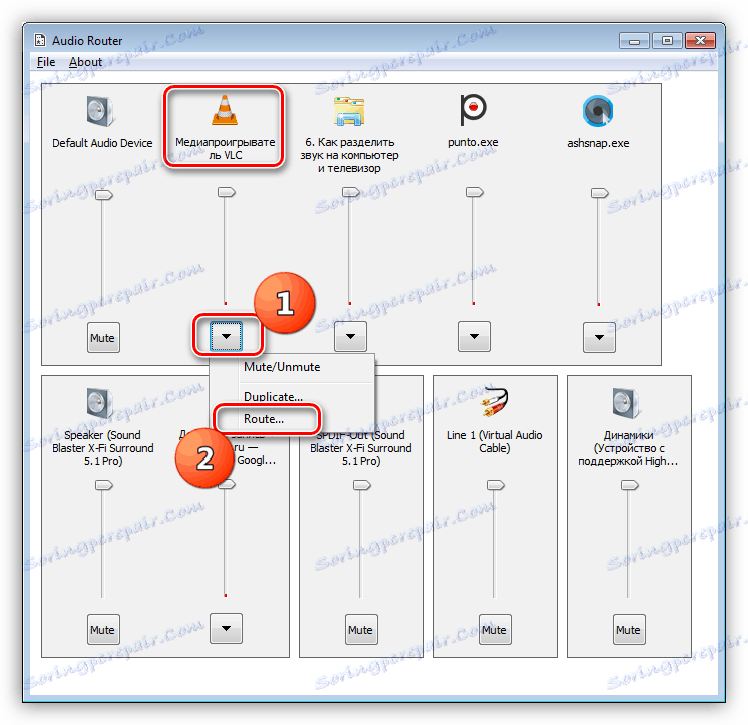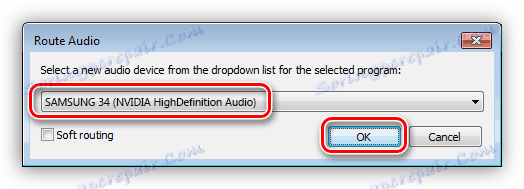Разделяме звука между компютъра и телевизора
Организирането на свободното време с помощта на компютър е основно гледане на филми и телевизионни предавания, слушане на музика и игри. Компютърът може не само да показва съдържание на своя монитор или да възпроизвежда музика на високоговорителите си, но и да стане мултимедийна станция с свързано с него периферно оборудване, като телевизор или домашно кино. В такива ситуации въпросът често възниква при отделянето на звука между различните устройства. В тази статия ще анализираме начините за "разреждане" на звуковия сигнал.
съдържание
Аудио изход към различни аудио устройства
Има две възможности за разделяне на звука. В първия случай ще получим сигнал от един източник и ще го изведем едновременно на няколко аудио устройства. Във втория - от различни, например от браузъра и плейъра, всяко устройство ще възпроизведе съдържанието му.
Метод 1: Един източник на звук
Този метод е подходящ в случаите, когато трябва да слушате текущата аудиозапис на няколко устройства наведнъж. Това могат да бъдат всички високоговорители, свързани към компютър, слушалки и т.н. Препоръките ще работят, дори ако се използват различни звукови карти - вътрешни и външни. За да изпълним плановете ни, се нуждаем от програма, наречена Виртуален аудио кабел.
Препоръчително е да инсталирате софтуера в папката, която инсталаторът предлага, т.е. по-добре да не променяте пътя. Това ще ви помогне да избегнете грешки в работата.
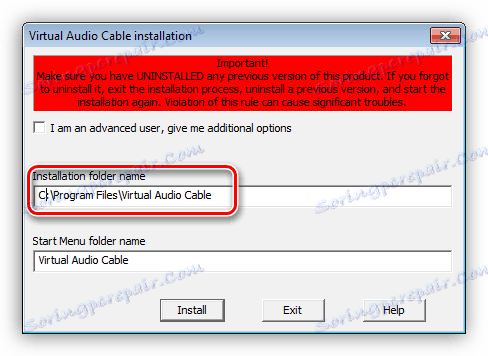
След инсталирането на софтуера в нашата система ще се появи допълнително аудио устройство "Line 1" .
Вижте също: Излъчвахме музика на TeamSpeak
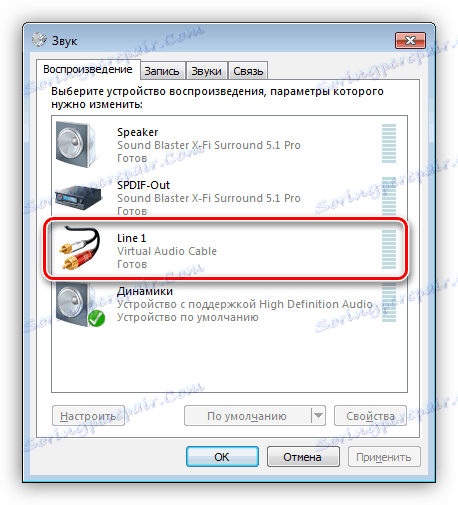
- Отворете папката с инсталираната програма в
C:Program FilesVirtual Audio CableНамерете файла audiorepeater.exe и го стартирайте.
![Пускане на копие на повторителя в програмата Virtual Audio Cable]()
- В отворения прозорец на повторителя изберете "Line 1" като входно устройство.
![Избиране на аудио входно устройство в аудио ретранслатор]()
- Ние посочваме устройството, с което да възпроизвеждаме звука като изход, да не говорим за компютър.
![Избиране на аудио изходно устройство в аудио ретранслатор]()
- След това трябва да създадем друг повторител по същия начин като първия, т.е. да стартирате файла audiorepeater.exe отново. Тук също така избираме "Линия 1" за входящия сигнал, а за възпроизвеждане определяме друго устройство, например телевизор или слушалки.
![Определяне на телевизор като аудио устройство в аудио ретранслатор]()
- Обадете се на низа "Run" ( Windows + R ) и напишете командата
mmsys.cpl![Извикване на блока за настройки на звука от менюто "Стартиране" в Windows 7]()
- В раздела "Възпроизвеждане" кликнете върху "Линия 1" и го направете като устройство по подразбиране.
Вижте също: Настройваме звук на компютъра
![Избиране на виртуален кабел като устройство по подразбиране в Windows 7]()
- Ще се върнем към ретранслаторите и във всеки прозорец ще натиснем бутона "Старт" . Сега можем да чуем звука едновременно в различни високоговорители.
![Пускане на аудио излъчване към различни устройства в програмата Audio Repeater]()
Метод 2: Различни източници на звук
В този случай ще изведем звуков сигнал от два източника на различни устройства. Например, вземете браузър с музика и играч, на който ще включим филма. Действайте като играч VLC Media Player ,
За да изпълним тази операция, се нуждаем и от специален софтуер - Audio Router, който е стандартен миксер за обем на Windows, но с разширена функционалност.
Когато изтегляте, имайте предвид, че на страницата има две версии - за 32-битови и 64-битови системи.
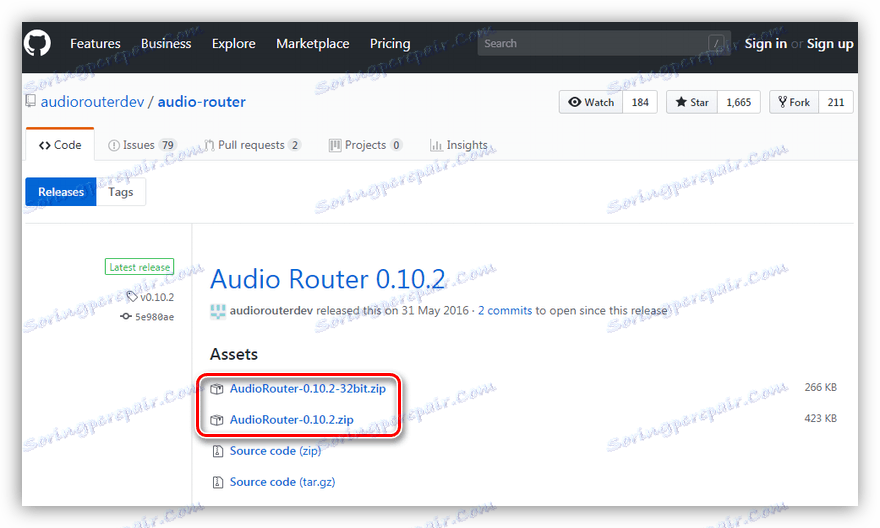
- Тъй като програмата не изисква инсталиране, копирайте файловете от архива в предварително подготвената папка.
![Разгъване на програмните файлове на аудио маршрутизатора]()
- Пуснете файла Audio Router.exe и вижте всички аудио устройства в системата, както и източници на звук. Моля, имайте предвид, че за да се появи източникът в интерфейса, е необходимо да се стартира съответният плейър или програма на браузъра.
![Аудио маршрутизатор интерфейс програма със списък на аудио устройства]()
- Тогава всичко е изключително просто. Изберете например плейъра и кликнете върху иконата с триъгълник. Отворете елемента "Маршрут" .
![Преход към избора на аудио устройство в програмата Аудио маршрутизатор]()
- В падащия списък потърсете необходимото устройство (телевизор) и кликнете върху OK.
![Избиране на аудио устройство в програмата Аудио маршрутизатор]()
- Направете същото за браузъра, но този път изберете друго аудио устройство.
![Избиране на устройство за възпроизвеждане на звук от браузър в програмата "Аудио маршрутизатор"]()
По този начин ще постигнем желания резултат - звукът от VLC Media Player ще бъде изведен на телевизора и музиката от браузъра ще бъде излъчена на всяко друго избрано устройство - слушалки или високоговорители на компютъра. За да се върнете към настройките по подразбиране, достатъчно е да изберете от списъка "Default Audio Device" . Не забравяйте, че тази процедура трябва да се извърши два пъти, т.е. и за двата източника на сигнал.
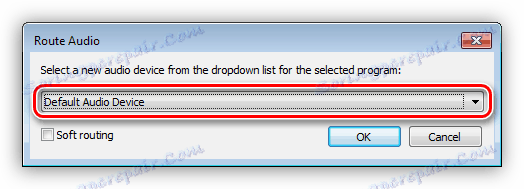
заключение
"Разпространението" на звука на различни устройства не е толкова трудна задача, ако специални програми помагат с това. Ако често трябва да използвате за възпроизвеждане, а не само за компютърни тонколони, тогава трябва да помислите как да "предписвате" софтуера, който е споменат в компютъра ви постоянно.